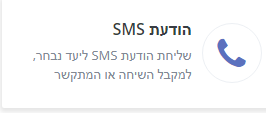⁕ זהו הסבר כללי על יצירת אוטומציה של שליחת SMS והוא מכיל את כל האופציות הקיימות.
לנוחיותכם, ניתן ללחוץ על אחת האפשרויות הבאות כדי לקבל הנחיות ספציפיות יותר לאוטומציות שכיחות:
שליחת SMS למקבל השיחה בתחילת השיחה
שליחת SMS למקבל השיחה על שיחות שלא נענו
שליחת SMS למקבל השיחה על כל השיחות
שליחת SMS למחייג על שיחות שלא נענו
שליחת SMS למחייג על שיחות שנענו
שליחת SMS למחייג על כל השיחות
הסבר כללי
1. תפריט הראשי, יש לבחור אוטומציה ← הוספת אירוע חדש
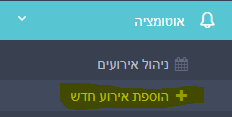
לדוגמא : "שיחות שלא נענו". כלומר, על איזה אירוע נרצה להפעיל פעולה כלשהי. לאחר מכן יש ללחוץ על
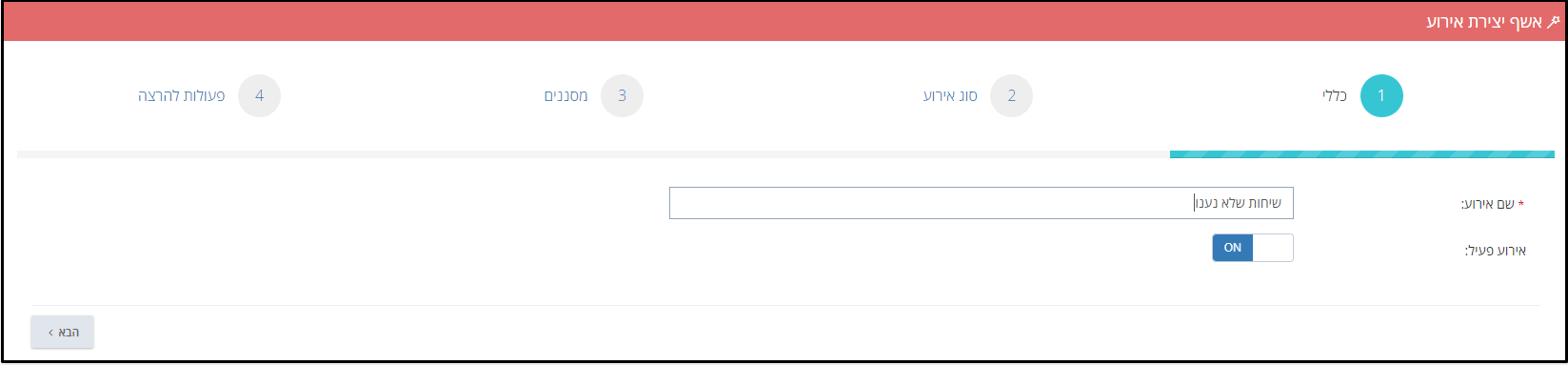
3. בלשונית "סוג אירוע", יש לבחור את סוג האירוע הרצוי :
עיתוי השליחה :
אירועים בתחילת שיחה : הפעולה תפעל עם תחילת השיחה. יש לקחת בחשבון שישנם נתונים שלא מתקבלים עד שהשיחה מסתיימת (סטטוס המענה, משך השיחה…)
אירועים במענה שיחה : בפעולה תפעל ברגע המענה לשיחה. יש לקחת בחשבון שישנם נתונים שלא מתקבלים עד שהשיחה מסתיימת (משך השיחה..)
אירועים בסיום שיחה : הפעולה תפעל עם סיום השיחה. אופציה זו היא ברירת המחדל, אלא אם בוחרים אחרת.
סוג האירוע :
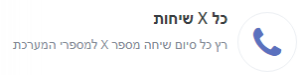 – הפעולה תרוץ על כל השיחות, לכל המספרים הנבחרים, ומכל המתקשרים.
– הפעולה תרוץ על כל השיחות, לכל המספרים הנבחרים, ומכל המתקשרים.
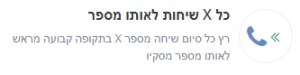 – הפעולה תרוץ על כל X שיחות לאותו מספר מסקיו.
– הפעולה תרוץ על כל X שיחות לאותו מספר מסקיו.
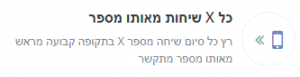 – הפעולה תרוץ על כל X שיחות מאותו מספר מתקשר
– הפעולה תרוץ על כל X שיחות מאותו מספר מתקשר
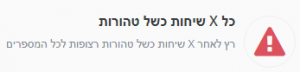 – הפעולה תרוץ כל X שיחות כשל רצופות
– הפעולה תרוץ כל X שיחות כשל רצופות
 – הפעולה תרוץ כל X שיחות כשל רצופות לאותו מספר מסקיו
– הפעולה תרוץ כל X שיחות כשל רצופות לאותו מספר מסקיו
לאחר בחירת סוג האירוע, המסך יעבור אוטמטית ללשונית הבאה – "מסננים"
4. לשונית "מסננים":
הגדרת הגבלות ריצה :
- עבור כל שיחה : הפעולה תרוץ עבור כל שיחה בהתאם לסוג האירוע שנבחר בלשונית הקודמת.
- התאמה אישית
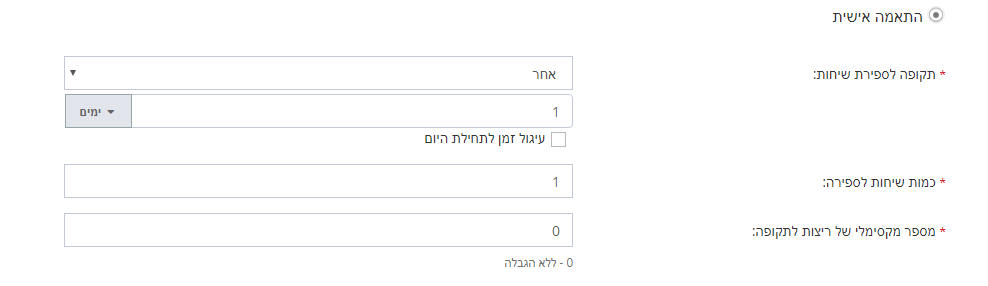
תקופה לספירת שיחות :
כמה זמן מתחילת הספירה תרוץ הפעולה (ביחידות זמן של שעות / ימים / שבועות / חודשים.
כמות שיחות לספירה : כמה שיחות ייספרו לצורך הפעלת הפעולה. (לדוגמא – 1 = כל שיחה / 10 = כל 10 שיחות…)
מספר מקסימלי של ריצות לתקופה : לאחר כמה ריצות תפסיק הפעולה לפעול. (לדוגמא – ספירה של כל 4 שיחות, מקסימום 10 ריצות. כלומר – לאחר 40 שיחות, הפועלה תיפסק)
הגדרת סינונים :
מספר Maskyoo : עבור איזה מספר מסקיו תפעל הפעולה. יש לסמך ב-V את הריבוע ואז לבחור מספר. במידה ורוצים לבחור את כל המספרים, יש להשאיר את הריבוע ריק.
תגית : עבור איזו תגית תפעל הפעולה. יש לסמך ב-V את הריבוע ואז לבחור תגית. במידה ורוצים לבחור את כל התגיות, יש להשאיר את הריבוע ריק.
משתמש : עבור איזה משתמש תפעל הפעולה. יש לסמך ב-V את הריבוע ואז לבחור משתמש. במידה ורוצים לבחור את כל המשתמשים, יש להשאיר את הריבוע ריק.
סטטוס שיחה : עבור איזה סטטוס מענה לשיחה תפעל הפעולה. (לדוגמא : שיחות שלא נענו / שיחות שנענו / שיחות מחוץ לשעות הפעילות…)
מדרוג שיחה : עבור איזה מדרוג שיחה תפעל הפעולה. (0-9)
משך שיחה : עבור איזה משך שיחה תפעל הפעולה (ניתן לבחור ארוך מ.. / קצר מ.. X שניות.
יש ללחוץ על ![]()
5. לשונית "פעולות להרצה" :
יש ללחוץ על ![]() ולבחור בהודעת SMS :
ולבחור בהודעת SMS :
במידה ובחרנו בפעולה של שליחת SMS, תיפתח חלונית לעריכת פרטי ההודעה :
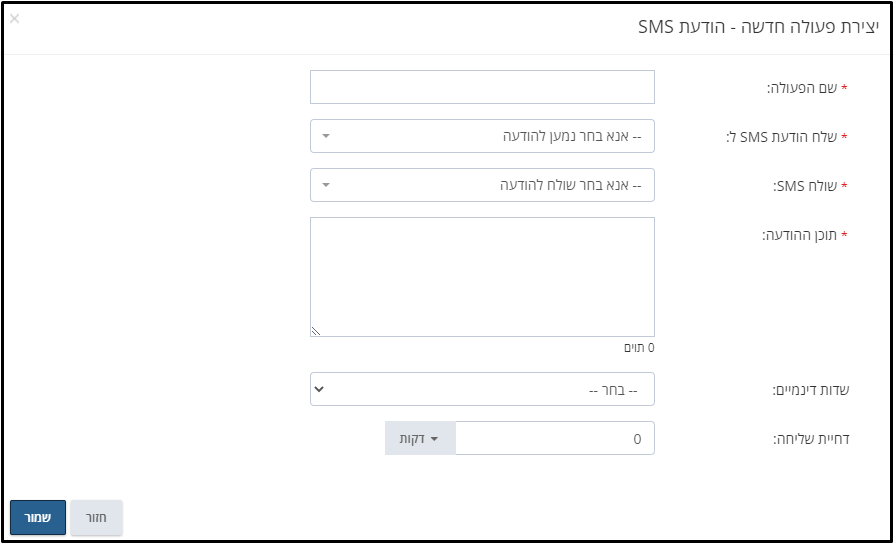
- שם הפעולה : יש לתת שם שמתאר את הפעולה. לדוגמא : "שליחת SMS למקבל השיחה".
- שלח הודעת SMS ל : יש לבחור למי תישלח ההודעה :
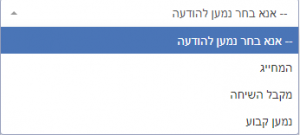
– המחייג : המתקשר יקבל את ההודעה
– מקבל השיחה : מספר/י הטלפון המוגדר/ים כטלפון לקבלת SMS. במידה ולא מוגדר/ים, יקבל את ההודעה מספר היעד
– נמען קבוע : מספר טלפון קבוע אליו תישלח ההודעה.
- שולח SMS : מי יופיע כשולח הSMS בהודעה שתתקבל :
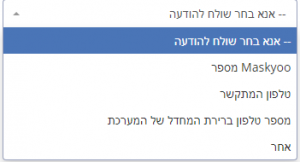
– מספר Maskyoo
– טלפון המתקשר
– מספר טלפון ברירת המחדל של המערכת : המספר שהוגדר בהגדרות הראשיות של המערכת.
– אחר : ניתן להזין מספר / טקסט באנגלית אותיות מחוברות והם יופיעו כשולחי ההודעה.
- תוכן ההודעה : ניתן להזין כל טקסט, כולל קישורים.
כמו כן, ניתן לשרשר בתוך גוף ההודעה שדות דינאמיים
שדות דינאמיים : שדות משתנים המביאים את הערכים הרלוונטיים בכל שיחה – הם בעצם נתוני השיחה.
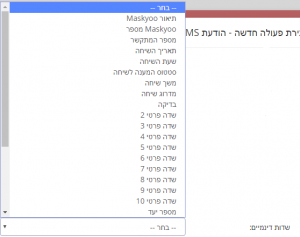
יש למקם את הסמן במקום הרצוי ואז ללחוץ על השדות הדינאמיים ולבחור את הרלוונטי.
כאשר ההודעה תישלח, היא תופיע עם הנתונים העדכניים לאותה שיחה לפי השדות הדינאמיים שהוגדרו.
- דחיית השליחה : ניתן לדחות את שליחת ההודעה באופן קבוע בבחירת דקות / שעות / ימים.
יש ללחוץ על ![]() ולאחר מכן ללחוץ על
ולאחר מכן ללחוץ על ![]()